
速販サポートです!
いつもご利用頂きありがとうございます。
今回は、メール送信機能についてご案内します。
メール送信は、おそらく、速販を導入頂いているほとんどのユーザー様がご利用されている機能だと思います。
メール送信時に、メール本文の内容をサイト毎に変更したくて、別々に送信している、なんてことはございませんか?
また、速販が用意しているメールタグだと必要な項目が足りなくて、満足していない!なんて方もいらっしゃると思います。
実は、「メールタグのカスタマイズ」機能を利用すれば、そのお悩みが解決できちゃいます。
ご存じでない方は、是非、ご確認ください。
少し難しいかもしれませんが、わからないことは速販サポートまでお電話頂ければ、丁寧にご案内させて頂きます。
メールタグをカスタマイズして、店舗ごと(サイト別)に異なる内容のメールを送信しよう
ここでは、例として、ラッピング、のし情報の記載に特化してご案内しようと思います。
ラッピング、のし情報は、サイト別に項目が異なるため、共通項目だけではメールへの十分な記載ができません。
ラッピング、のし情報をメールに記載して、Yahoo!ショッピングと楽天市場のメールを同時に送信する方法をご案内します。他のサイトは手順を参考にして同様に設定してください。
- Yahoo!ショッピングにも楽天市場にも送信できるメールテンプレートとメールタグを作成します。
ツールバーの「メール」ボタンをクリックし、表示された画面で「メールテンプレートを追加」をクリックします。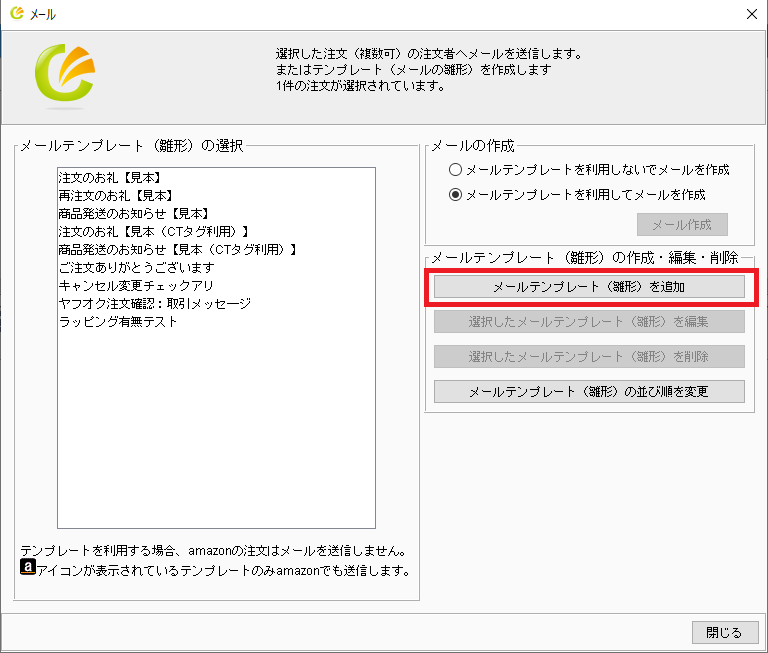
- 「タグ編集」ボタンをクリックしてください。

- カスタマイズメールタグ編集画面が表示されます。
予め【見本】が準備されています。今回は、この【見本】をコピーして新しく作成します。
まずは、新しいグループを作成します。「カスタマイズメールタグ」を選択して、「グループの追加」をクリックしてください。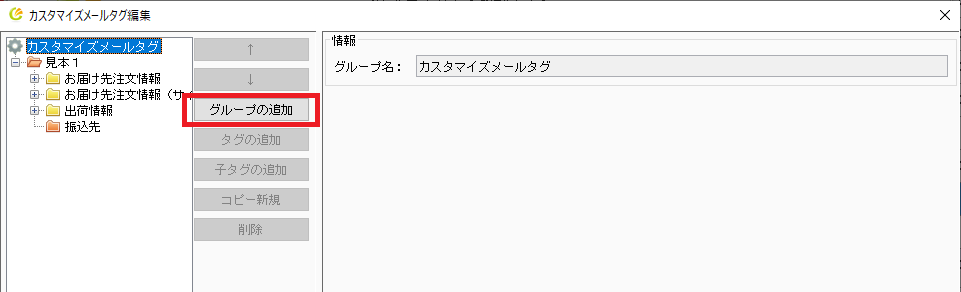
一番下に、「新しいグループ(1)」が作成されます。グループ名は自由に変更して頂いて大丈夫です。
ここではこの名前のまま作成します。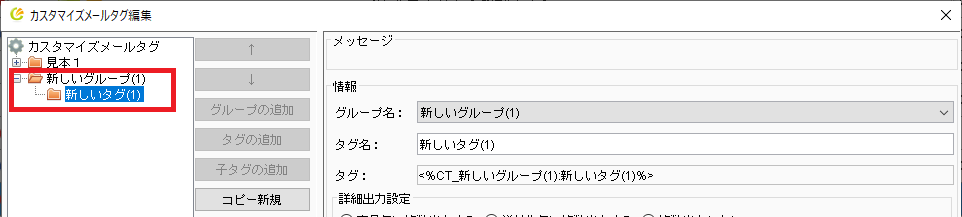
- つぎに、見本のメールタグをコピーして新規作成します。
「見本1」の「お届け先注文情報(サイト固有あり)」を選択し、「コピー新規」ボタンをクリックしてください。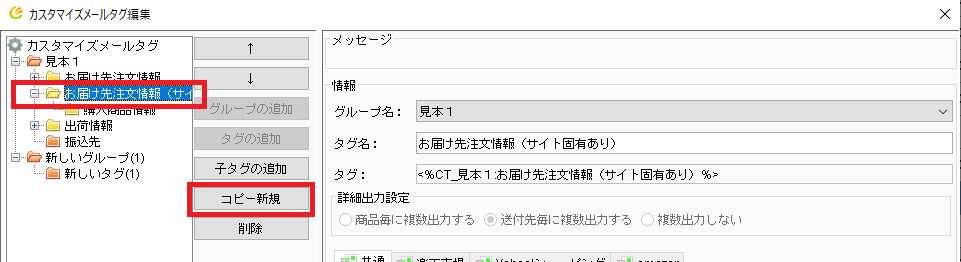
「見本1」の一番下にコピーされたタグが新規作成されます。
タグ名は自由に変更して頂いて大丈夫です。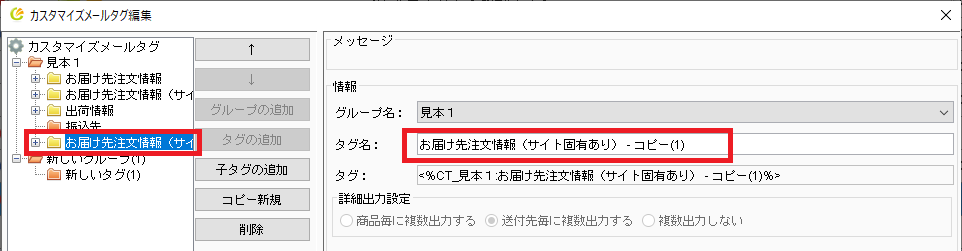
- 4で作成したタグを、新しく作ったグループに移動します。
「グループ名」で移動先の新しく作成したグループを選択し、「保存」をクリックしてください。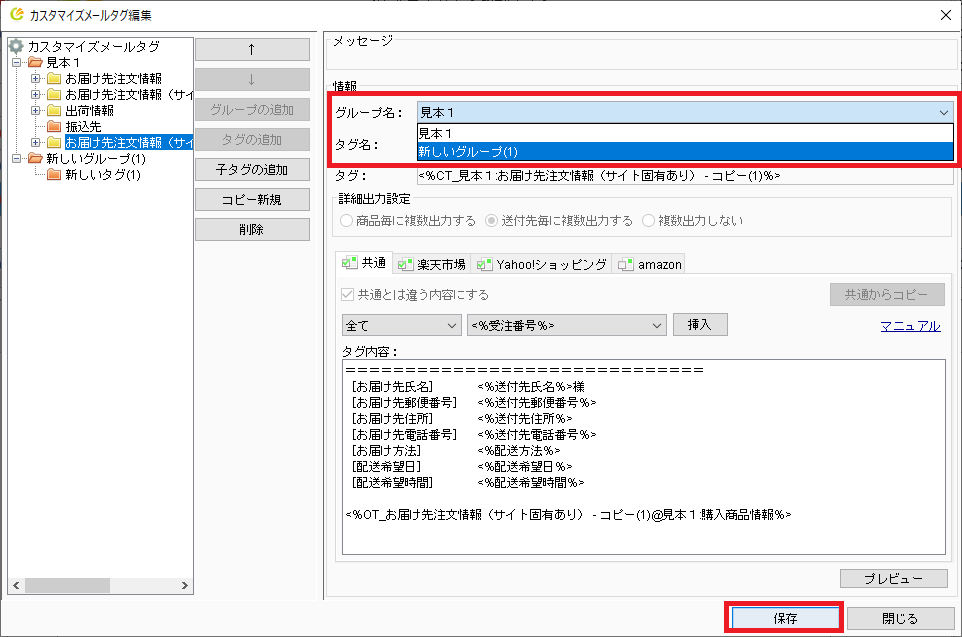
タグが「新しいグループ(1)」の下に移動します。
タグ名はわかりやすく「お届け先注文情報(ラッピングあり)」に変更しました。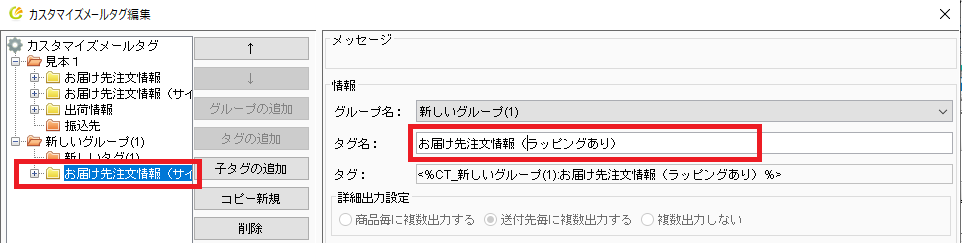
- このタグは、共通タブの他に、楽天市場とYahoo!ショッピング用のタグが入力されています。
Yahoo!ショッピングには、ギフトとのし情報が入力されていますが、楽天市場にはのし情報が入力されていません。
ここにのし情報を追加します。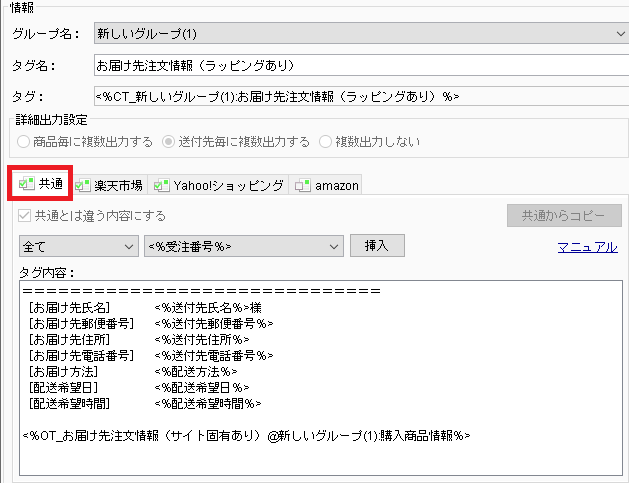
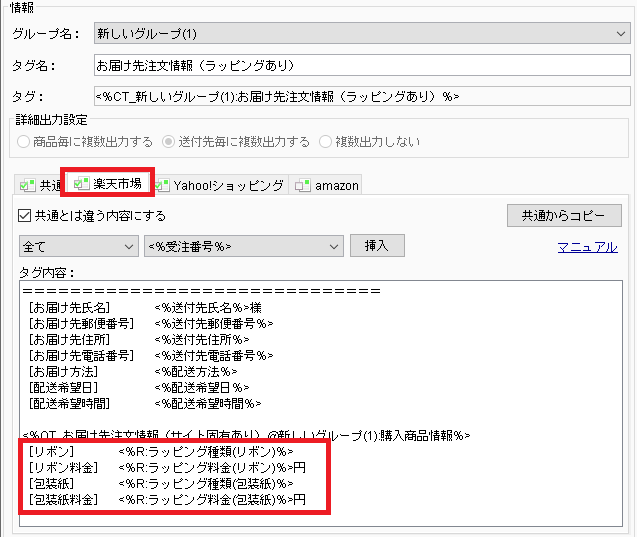
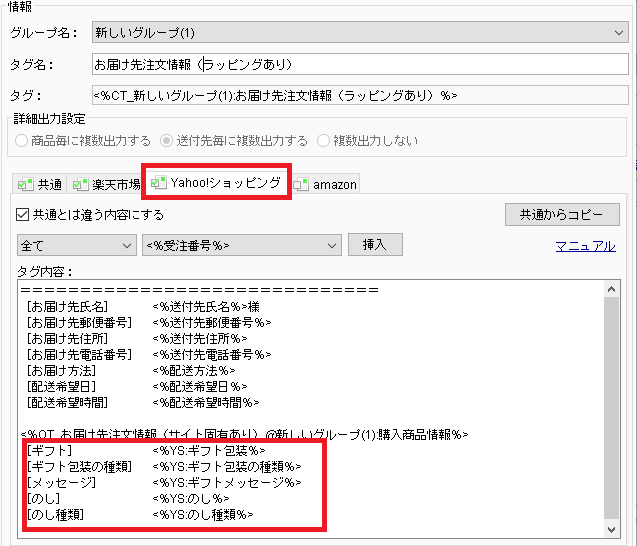
- 一番下に[のし]を追加してタグを挿入してください。
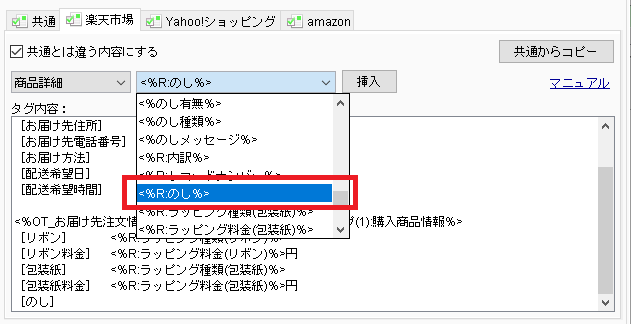
こんな感じです。
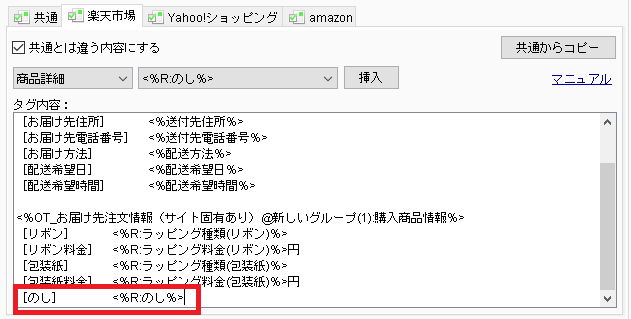
- 作成できたら「保存」をクリックして、カスタマイズメールタグ編集画面を閉じます。
- メールテンプレート作成画面で、テンプレート名などは任意の名前を入力し、「注文のお礼【見本(CTタグ利用)】」を反映してください。
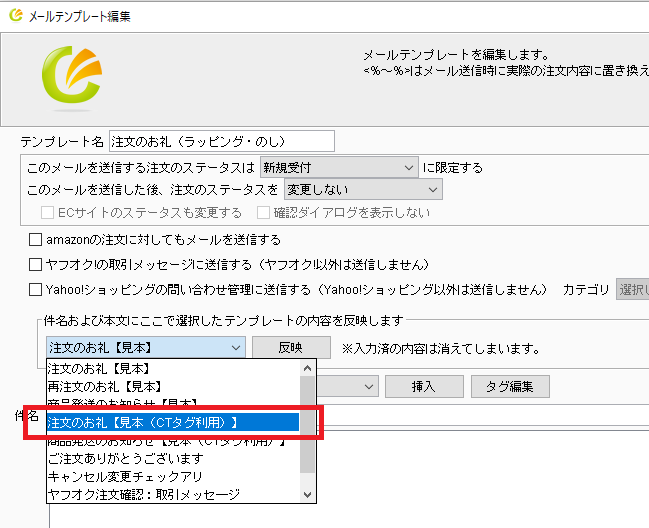
- メール本文に「注文のお礼【見本(CTタグ利用)】」と同じ内容が反映されるので、下図のようにCTタグを変更します。
タグの先頭に「CT_」と入力されているものがカスタマイズメールタグです。
下図の赤枠のメールタグを削除し、先ほど作成したメールタグを挿入して保存してください。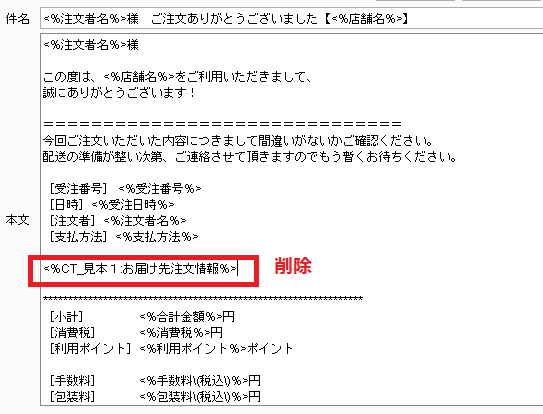
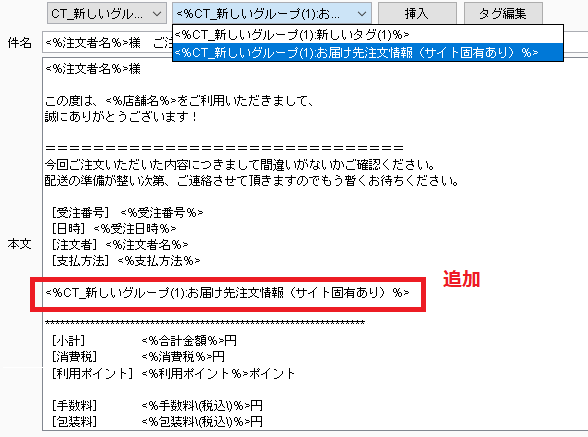
- 「プレビュー」ボタンをクリックすると、プレビューを確認できます。
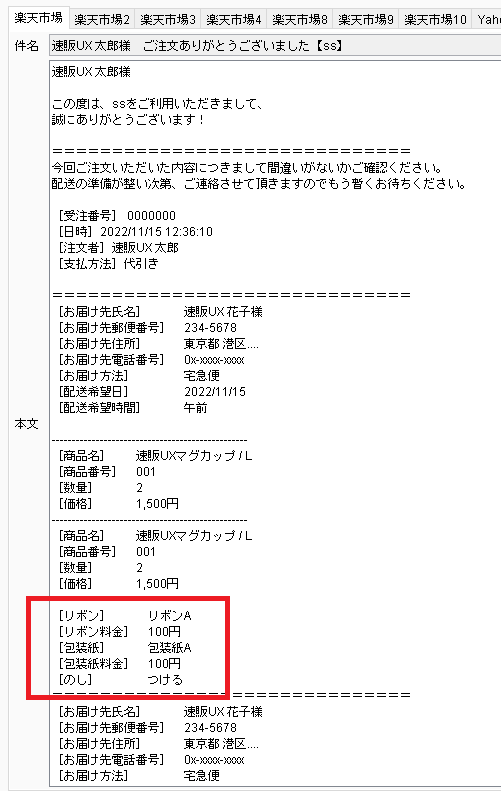
- これでメールテンプレートの作成は完了です。
作成したメールテンプレートを利用してメール送信をお試しください。
ご案内した手順は一例ですので、参考にして他サイトのテンプレートなどは作成を行ってください。
のし情報がいらない場合は、見本をそのままご利用頂いても大丈夫です。
